4月2024更新:使用我们的优化工具停止收到错误消息并减慢您的系统速度。 立即获取 此链接
- 下载并安装 修复工具在这里。
- 让它扫描你的电脑。
- 然后该工具将 修理你的电脑.
Windows启动时是否可以从登录屏幕中删除“ HomeGroupUser $”?
HomeGroup旨在简化Windows PC的网络连接。 如果您没有任何其他网络设备,则可以禁用它们。
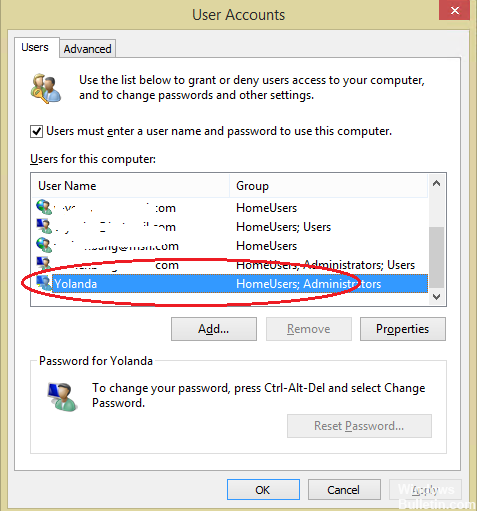
Windows联网可能会变得非常复杂。 但是,如果只想与本地网络上的其他Windows PC共享文件和打印机,则可以使用HomeGroups功能。 但是,如果您根本不使用它,而又不想在文件浏览器中或在“打开/另存为”对话框中看到它,则可以禁用HomeGroup服务。 您将需要禁用某些服务,然后-如果您使用的是Windows 8或10,请快速跳转到注册表。 这是操作方法。
通常由于Windows Homegroup用户帐户损坏而显示HomeGroupUser $帐户,可以使用某些方法将其从登录屏幕中删除。 有时,当您启动系统时,会在登录屏幕上看到一个未知的帐户,要求输入密码,然后才能输入密码,并显示消息“密码错误”。 此未知帐户称为HomeGroupUser $。 尽管有该帐户的外观,您仍可以登录到真实帐户,尽管该帐户无害,但如果必须处理重复帐户,则成为问题。
2024年XNUMX月更新:
您现在可以使用此工具来防止 PC 问题,例如保护您免受文件丢失和恶意软件的侵害。 此外,它是优化计算机以获得最大性能的好方法。 该程序可轻松修复 Windows 系统上可能发生的常见错误 - 当您拥有触手可及的完美解决方案时,无需进行数小时的故障排除:
- 步骤1: 下载PC修复和优化工具 (Windows 10,8,7,XP,Vista - Microsoft金牌认证)。
- 步骤2:点击“开始扫描“找到可能导致PC问题的Windows注册表问题。
- 步骤3:点击“全部修复“解决所有问题。
尝试使用以下方法显示和隐藏用户帐户
关于本地用户和组管理器
一个。 打开本地用户和组管理器。
湾 在左窗格中,单击“用户”文件夹。
C。 在中央窗格中,右键单击要显示或隐藏的用户帐户的名称,然后单击“属性”。
注意:隐藏用户图标中带有向下箭头的帐户。 那些没有箭头的人不会被隐藏。
d。 查看用户帐户
从“控制面板”中删除管理员帐户。

- 按Windows按钮+ X按钮。
- 单击“控制面板”。
- 在“显示”下,选择大图标。
- 转到用户帐户。
- 单击管理其他帐户。
- 单击管理其他帐户,然后选择其他用户。
- 单击“删除帐户”。
使用本地用户和组
禁用该帐户的另一种方法是使用本地用户和组实用程序。 此工具将显示系统中的所有帐户; 隐藏而不是隐藏。 从中删除HomeGroupUser $帐户 登录界面,因此必须在“本地用户和组”实用程序中将其禁用。 方法如下:
- 按Winkey + R打开“运行”。
- 输入“ lusrmgr.msc”,然后按Enter。
- 出现“本地用户和组”窗口后,单击“用户”文件夹。
- 在中间区域,您将看到系统上的所有帐户。
- 右键单击“ HomeGroupUser $”,然后单击“属性”。
- 在“属性”窗口中,单击“帐户已禁用”字段。
专家提示: 如果这些方法都不起作用,此修复工具会扫描存储库并替换损坏或丢失的文件。 在问题是由于系统损坏引起的大多数情况下,它都能很好地工作。 该工具还将优化您的系统以最大限度地提高性能。 它可以通过以下方式下载 点击这里

CCNA,Web开发人员,PC疑难解答
我是计算机爱好者和实践IT专业人员。 我在计算机编程,硬件故障排除和维修方面拥有多年的经验。 我专注于Web开发和数据库设计。 我还拥有网络设计和故障排除的CCNA认证。

